Para todos os smartphones atuais, sejam eles dispositivos iOS ou Android, a questão da autonomia é especialmente aguda. O fato é que os telefones agora processam grandes volumes de processos que exigem muita energia.
A calibração da bateria pode ser uma salvação relativa dessa situação. Sua essência está no ajuste forçado da bateria, que a leva ao estado ideal para uso. Depois de todas as manipulações, sua bateria manterá a carga pelo maior tempo possível. A seguir, explicaremos como calibrar uma nova bateria (Android).

Recursos de calibração
Os fóruns da Internet estão cheios de todos os tipos de dicas de calibração. Em geral, existem apenas alguns métodos comprovados, eles ajudarão a concluir a tarefa. Como mencionado acima, o maior problema para muitos smartphones Android é a bateria. A calibração pode ocorrer da seguinte forma:
- Em smartphones com acesso Root (2 métodos).
- Sem acesso root (também 2 métodos).
Falaremos sobre cada um deles em detalhes mais tarde. O próprio processo de calibração é relevante apenas se o telefoneacaba muito rápido (menos de 5 horas de carga média) ou mostra bateria alta (90-95%), e o celular desliga sem motivo. É nesses casos que vale a pena considerar a calibração.

Calibração da bateria do Android sem raiz: Método 1
O primeiro passo é descobrir a capacidade da bateria (em mAh). Você pode descobrir isso em várias fontes: na Internet, no passaporte do seu dispositivo ou diretamente na bateria, onde deve ser escrito o número necessário. A seguir, seguimos o seguinte algoritmo de ações:
- Vá ao Play Market, onde procuramos e instalamos o programa CurrentWidget: Battery Monitor, que mostrará a carga da bateria em miliamperes.
- Monitorando o nível de carga, carregamos o smartphone o máximo possível até a marca fornecida pelo fabricante.
- Quando a carga necessária for atingida, desligue o telefone e ligue-o novamente. A reinicialização do dispositivo é necessária para determinar qual é o nível real da bateria no momento.
- Se necessário, repita 2-3 vezes.
Após essas manipulações simples, seu smartphone deve lembrar o nível de carga necessário, exibindo corretamente os dados em seu Android. Uma bateria que foi calibrada mais de uma vez não poderá mais mostrar resultados de alta autonomia, então você terá que pensar em substituí-la.
Alguns telefones têm uma função de "calibração padrão". Para iniciá-lo, vá até o item de configurações da bateria (Menu -Configurações - Bateria), onde selecionamos "Calibração" na lista suspensa. Começamos, esperamos 10-15 minutos e carregamos o dispositivo. É aqui que todas as suas ações terminam.

Calibração sem Raiz: Método 2
O segundo método é uma espécie de variação do antecessor, difere apenas por não haver necessidade de baixar programas. O algoritmo é o seguinte:
- Para calibrar, carregamos a bateria ao máximo, após o que desligamos o carregador e o próprio telefone. Em seguida, conectamos o cabo de carregamento ao dispositivo desligado e continuamos carregando até que o indicador LED fique verde, o que significa que a bateria está totalmente carregada.
- Inicie o smartphone novamente e desative a capacidade de alternar para o "Modo de suspensão". Como regra, isso pode ser feito nas configurações de exibição. Vale a pena realizar esta ação para que o smartphone seja descarregado o mais rápido possível.
- Depois de aguardar o momento em que o nível de carga cai para 1-2%, reconectamos o carregador para que o Android possa consumir adequadamente os recursos da bateria e seguir todo o ciclo de operação. Não se esqueça de retornar o "Modo de suspensão".
Tudo isso melhorará o desempenho do seu Android. Uma bateria (que foi calibrada anteriormente) será capaz de manter a carga por mais tempo e exibir os dados corretamente.
Calibração com acesso root: Método 1
Se você tiver acesso root (ou seja, o modo superusuário está habilitado) para arquivos, faça o seguinte:
- InstalarAplicativo de calibração da bateria para calibração normal da bateria do Android. O programa mostrará o nível exato de carga da bateria e não os dados exibidos no visor.
- Continuamos a carregar o smartphone até que a aplicação mostre uma marca de 100%. Quando a bateria atingir sua capacidade total, pressione "calibração da bateria".
- Em seguida, reinicializamos o dispositivo e aproveitamos o dispositivo configurado no sistema operacional Android.
Isso completa a execução do primeiro método com acesso Root.
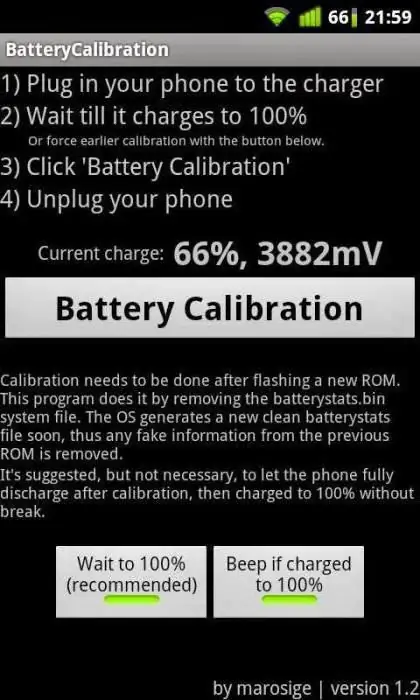
Calibração com acesso root: Método 2
Então, faça o seguinte:
- Vá para o modo de recuperação e vá para a seção "Avançado". Lá, procuramos o item de menu Wipe Battery stats, que excluirá todas as calibrações realizadas pelo usuário anteriormente.
- Depois descarregamos completamente o aparelho até que ele desligue sozinho.
- Depois disso, voltamos a carregar o smartphone e, sem ligá-lo, carregamos até a marca de 100%.
- Iniciamos o dispositivo sem desconectar o cabo de alimentação, após o que calibramos no programa Battery Calibration. Esta etapa fortalecerá ainda mais as configurações, deixando claro para o sistema operacional o que é exigido dele.
Em geral, os métodos acima são os principais métodos de calibração da bateria.
Calibração da bateria em um tablet Android
O mercado de tablets agora é muito diversificado, porque um dispositivo bastante compacto às vezes substitui um PC de mesa ou laptop, o que é muito conveniente quando se viaja com frequência. Certamente, acima de tudoOs dispositivos estão executando o sistema operacional Android. Como no caso dos smartphones, os dispositivos são descarregados muito rapidamente, o que é muito lamentável. A calibração da bateria em tablets não é diferente daquela em telefones, porque o princípio de funcionamento do próprio sistema operacional não muda.
A seguir, apresentamos o algoritmo proposto pelo Google para o desenvolvedor do sistema operacional Android. Uma bateria calibrada seguindo todas as instruções apresentará melhor autonomia e operação correta.
- Carregar o tablet ao máximo. Mesmo que nos digam que o processo terminou, continuamos a carregar o gadget. O primeiro item deve ter pelo menos 8 horas. Claro, o próprio dispositivo deve estar ligado.
- Depois retiramos o carregador da tomada e desligamos o tablet.
- Começamos a carregar o dispositivo novamente por uma hora, após o que retiramos o cabo de alimentação e ligamos o dispositivo. Mantemo-lo neste estado por alguns minutos, após o que o desligamos novamente e o carregamos novamente.
- Depois de mais uma hora, desconecte o carregador e ligue o tablet, aproveitando o fato de que a calibração da bateria do Android foi bem-sucedida.
Samsung, Asus, Lenovo e outros gigantes do mercado produzem, via de regra, produtos de alta qualidade que não economizam em detalhes. Portanto, não deve haver problemas com a calibração. Se tudo mais falhar, considere comprar uma nova bateria. Dica: não use o USB com muita frequência como carregador, pois isso pode danificar seriamente seu tablet ou smartphone.

Mitos e sua refutação
Frequentemente encontramos pessoas que aconselham "sacudir" ou "treinar" a bateria descarregando completamente a bateria. Uma vez que o efeito memória realmente funcionou, mas foi relevante para baterias de níquel-hidreto metálico, que não são encontradas no mercado moderno. Hoje, todos os dispositivos são equipados com baterias de lítio que não possuem esse recurso. Além disso, ciclos profundos de carga-descarga são extremamente prejudiciais para a operação de tais baterias.
É bastante comum os consultores dizerem para você excluir o arquivo de calibração da bateria do Android chamado Batterystats.bin. Isso realmente não ajuda, porque contém apenas dados que mostram o consumo de energia de determinados aplicativos.






